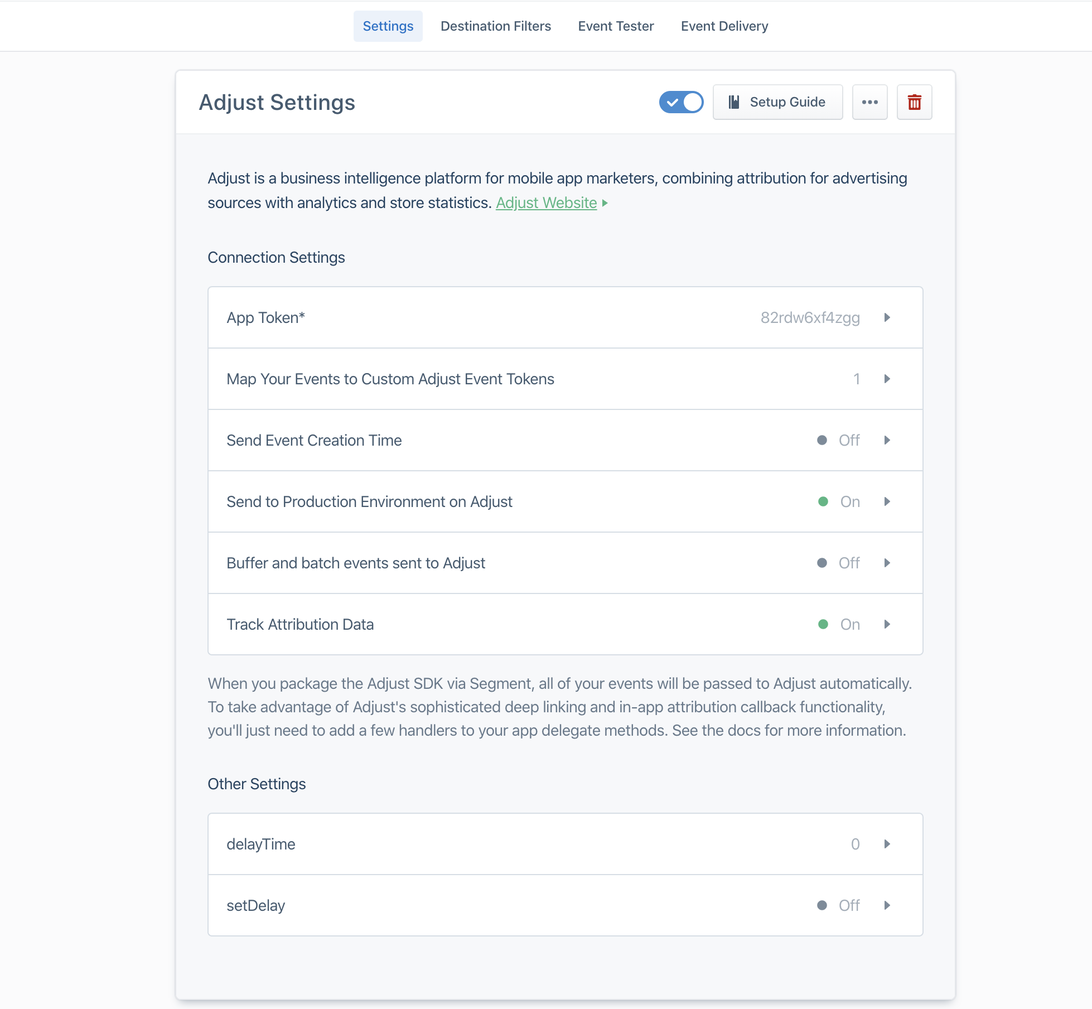Configurer l'intégration SDK-SDK Segment
Segment est un partenaire de Adjust Analytics. Grâce à l’intégration SDK-SDK, le SDK Segment wrappe le SDK Adjust : les deux SDK sont ainsi connectés dans votre app avec une procédure très légère. Cela vous permet de gérer le déploiement du SDK Adjust via le SDK Segment, et Adjust et Segment peuvent enregistrer les événements dans leur système respectif.
Mode de fonctionnement
Voici comment l'activité utilisateur est enregistrée lorsque le SDK Adjust est wrappé :
- Le SDK Segment initialise le SDK Adjust.
- Le SDK Adjust enregistre automatiquement les installations, les sessions et les réattributions.
- Dans le SDK Segment, vous définissez vos appels
track. Chaque appel enregistre un événement utilisateur. - Le SDK Segment envoie les appels d'enregistrement des événements correspondants vers le SDK Adjust en Device Mode.
- Le SDK Adjust obtient les informations d'attribution du backend Adjust et envoie un callback d'attribution à l'app ; ce callback est intégré par le SDK Segment.
- Segment enregistre le callback d'attribution en tant qu'événement
trackappeléInstall Attributed. Le callback d'attribution est envoyé dans les cas suivants :- L'utilisateur installe l'app pour la première fois.
- L'utilisateur désinstalle l'app, puis la réinstalle.
- Le serveur Adjust enregistre une réattribution.
- Le serveur Adjust enregistre une mise à jour de l'attribution.
Dans la mesure où le callback d'attribution du SDK Adjust peut envoyer plusieurs callbacks d'attribution pour un même appareil, nous vous recommandons d'utiliser uniquement le premier callback d'attribution pour chaque anonymous_id de votre jeu de données Segment. Ce premier callback d'attribution est l'attribution définie par Adjust lors de l'installation sur cet appareil.
Configurer l'intégration
Pour configurer la solution avec SDK wrappé pour Segment, suivez les étapes suivantes.
N'activez pas Segment dans Adjust. Comme le SDK Segment obtient déjà des informations d'attribution du callback d'attribution du SDK Adjust, l'activation du module peut provoquer la duplication des événements Track dans le reporting Segment.
1. Configurez les SDK Adjust et Segment
Pour plus d'instructions sur la configuration du SDK Adjust et du SDK Segment, consultez nos guides de développement de l'intégration Segment adaptés à votre plateforme :
2. Créez des destinations Adjust et ajoutez des app tokens dans Segment
Pour ajouter Adjust comme destination dans le dashboard Segment, procédez comme suit.
- Sélectionnez Destinations > Add Destination .
- Recherchez
Adjust. - Ajoutez Adjust comme destination de votre source.
Pour ajouter vos app tokens Adjust à la destination Adjust, suivez les étapes suivantes.
- Sélectionnez Destinations et choisissez votre destination Adjust.
- Sélectionnez App Token et saisissez votre app token dans AppView.
- Cliquez sur ENREGISTRER .
Référez-vous au tableau ci-dessous pour savoir comment relier la/les destination(s) Adjust à votre/vos source(s), en fonction de la configuration de votre application dans Adjust.
| SDK Segment utilisé | Configuration de l'app dans Adjust | Destination Adjust dans le dashboard Segment |
|---|---|---|
| SDK Segment Android et SDK Segment iOS | Application multiplateforme (même app token pour les apps iOS et Android) |
|
| SDK Segment Android et/ou SDK Segment iOS | Applications iOS et/ou Android avec différents app tokens |
|
| SDK Segment React Native | Application multiplateforme (même app token pour les apps iOS et Android) |
|
| SDK Segment React Native | Applications iOS et Android avec différents app tokens |
|
3. Créez des tokens d'évènement dans Adjust
À présent, consultez vos évènements dans le dashboard Segment et déterminez ceux que vous souhaitez lier à Adjust.
Pour chaque appel track de Segment que vous souhaitez associer à Adjust, créez un token d'événement Adjust correspondant et copiez le token d'événement.
Cette solution ne prend pas en charge les paramètres partenaires. Toutefois, les paramètres partenaires de session (iOS | Android) sont pris en charge.
Si vous devez envoyer des évènements avec des paramètres personnalisés sur vos réseaux, par exemple afin de prendre en charge le reciblage dynamique, configurez ces événements séparément dans le SDK Segment et dans le SDK Adjust. Dans le dashboard Segment, ne liez pas ces événements à la destination Adjust.
4. Saisissez des tokens d'évènement Adjust dans Segment
- Dans le dashboard Segment, sélectionnez Destinations et choisissez votre destination Adjust.
- Sélectionnez Map Your Events to Custom Adjust Event Tokens et saisissez les tokens d'événement que vous avez copiés depuis le dashboard Adjust.
Chaque nom d'événementtrackde Segment doit présenter une relation 1:1 avec un token d'événement Adjust. N'associez pas les appelstrackde Segment à différents noms du même token d'événement Adjust. - Cliquez sur ENREGISTRER .
5. Configurez des paramètres supplémentaires dans Segment
- Dans le dashboard Segment, sélectionnez Destinations et choisissez votre destination Adjust.
- Trouvez le paramètre Track Attribution Data et activez-le .
- Les paramètres Adjust se situent en haut de l'écran. Activez l'option pour mettre en place la destination.
Lorsque vous êtes prêt à lancer l'intégration en production, trouvez le paramètre Send to Production Environment on Adjust et activez-le .
Paramètres transférés à Segment
Vous trouverez la liste des paramètres envoyés au callback d'attribution du SDK Adjust dans notre documentation à l'attention des développeurs (iOS | Android).
![[Infographic] Segment SDK-SDK solution](http://images.ctfassets.net/5s247im0esyq/5XXWzAmkCxLObUeSUolWQ5/1488937957f5fd9e967928da61a5eb20/EN_Segment_SDK-SDK_solution.png)